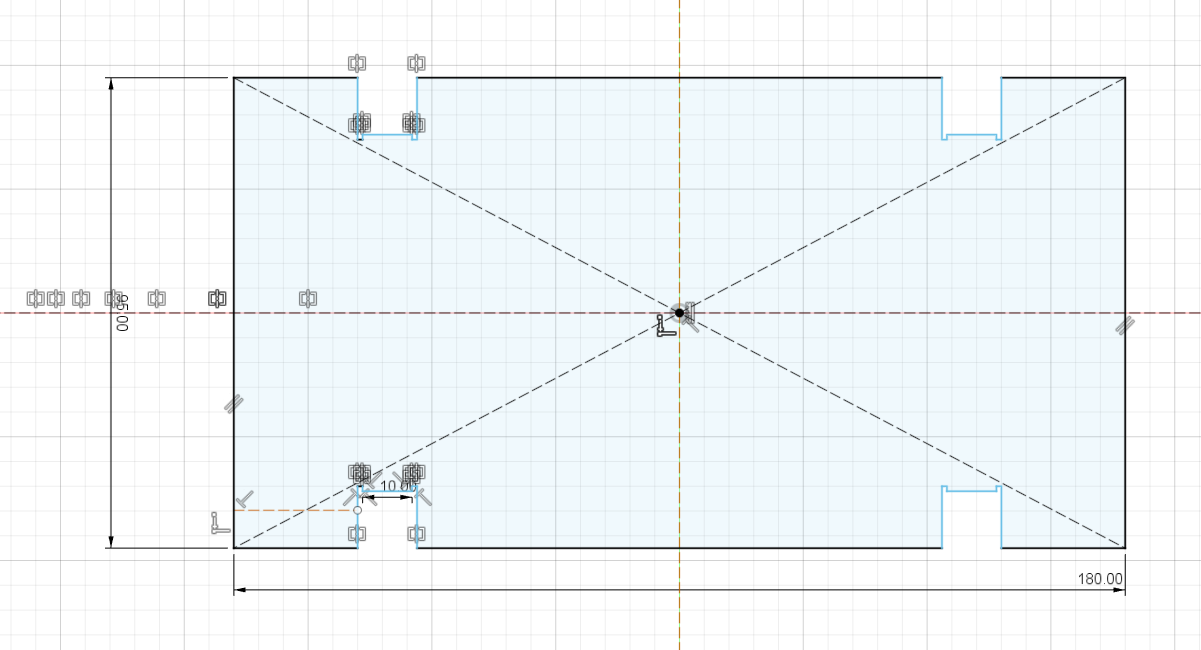目次
切り掛けを作る
順調に進んできましたが、ここからが問題です。
まずケースの端からの距離を決めて、それを基準に線を引いていく事にしました。
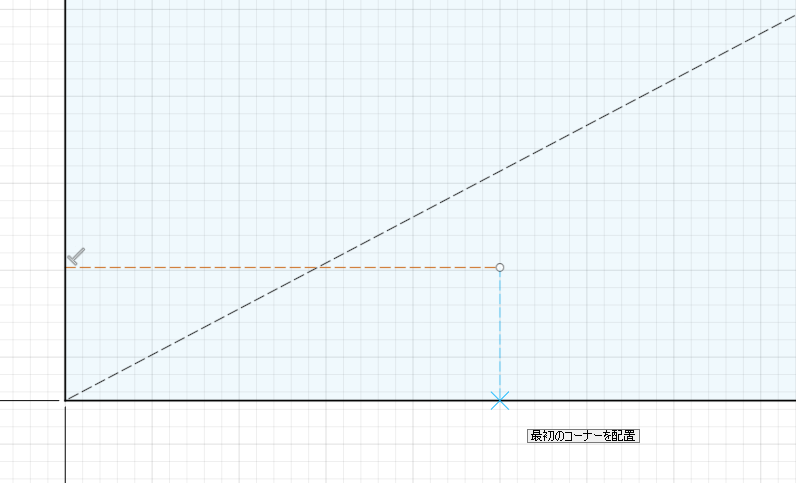
まず左端から25mmの距離になるような基準線を引きました。
次に実践を引くべく作成グループの「線分」を選択して、基準線の右端の〇にカーソルを合わせます。するとその点から垂直になるようカーソル位置をスナップしてくれます。そのまま下側の実践までカーソルを持っていくと、その実践でもスナップしてくれます。ここでクリックして線を引き始めます。
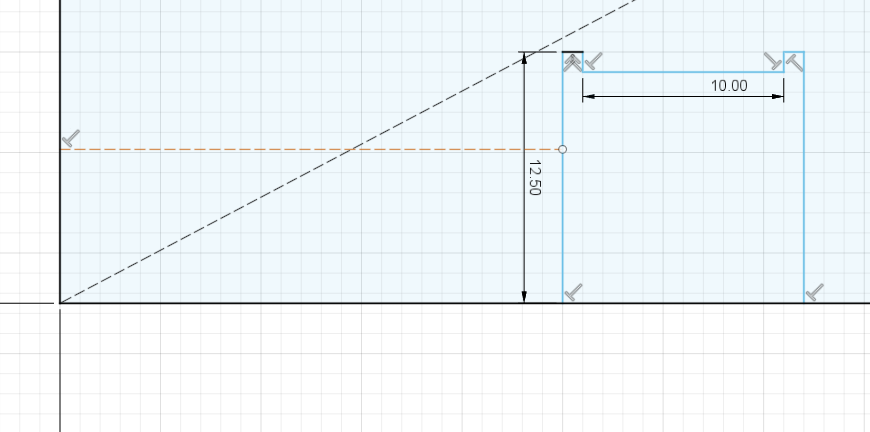
切り掛けを4隅にコピーする
1か所の切り掛けができたので、これを四隅にコピーしたいと思います。
メニューの作成グループ「ミラー」を選択します。するとダイアログがでてきます。
ダイアログの「オブジェクト」が有効になっている状態で、コピーしたい線をクリックしていきます。
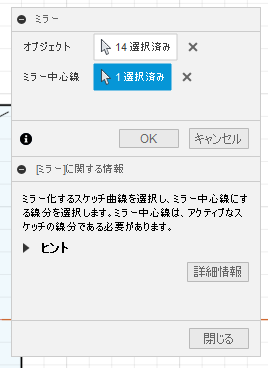
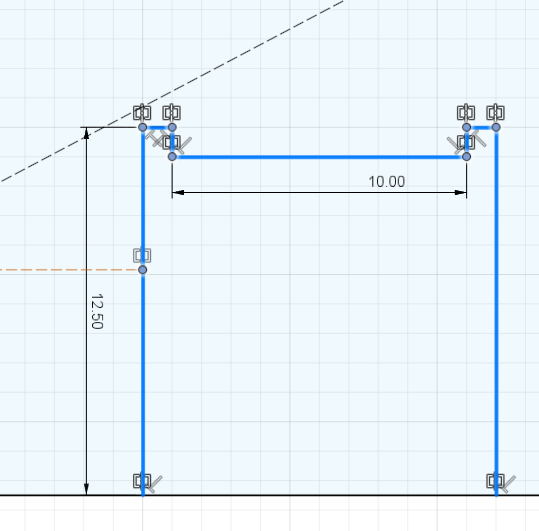
次にダイアログの「ミラー中心線」が有効なっている状態にして、鏡写しにするための中心線をクリックします。この記事のはじめに作った基準線が役に立つ時がきました。水平に伸びた基準線をクリックし、ダイアログのOKを押します。
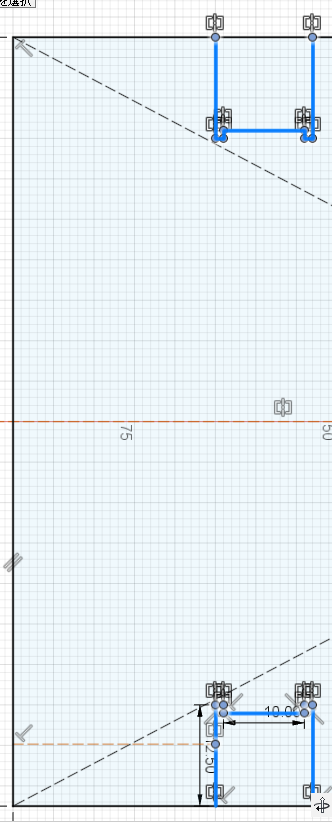
同じようにミラー機能で上下に並んだ切り掛けの線を、次は垂直の基準線でコピーします。
要らない線をトリムする
この作業は実際には必要ないらしいのですが、初心者的には見た目がわかりやすいのでやってみます。
メニューの修正グループの「トリム」をクリックします。その後、削除したい線をクリックするだけです。
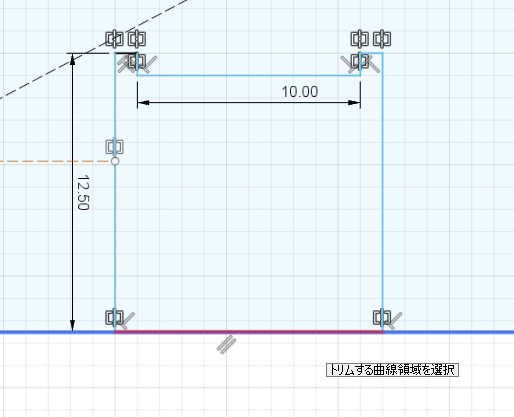
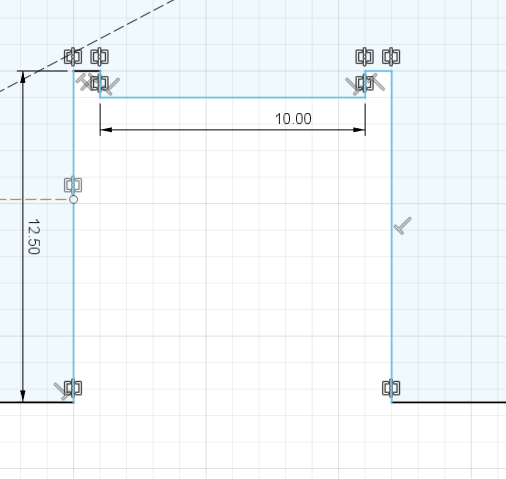
これを4隅にくりかえして完成です。
スケッチモードを終了する
リボンメニューの「スケッチを終了」を押すと、スケッチモードを抜けられます。
何か青い線があるけど?
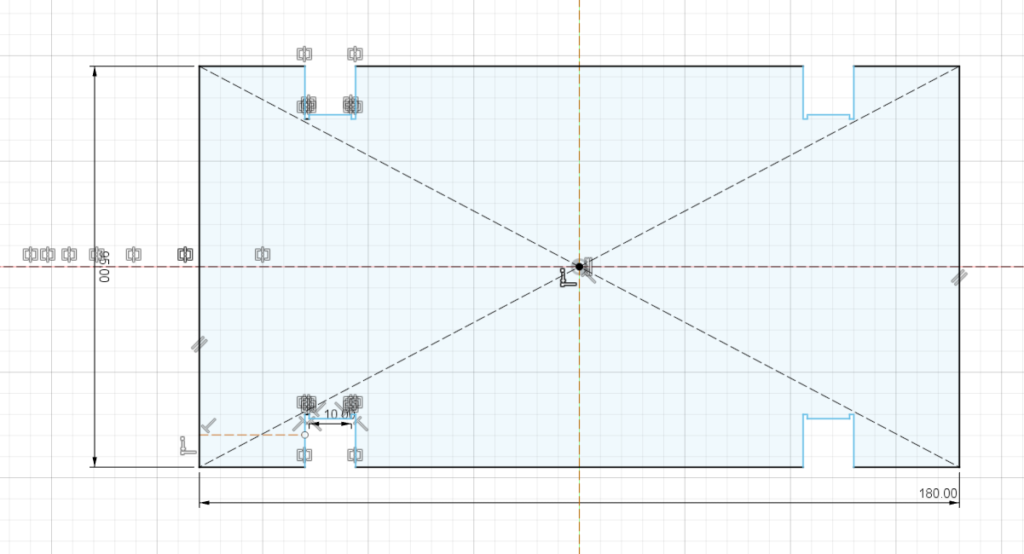
切り掛けの箇所が青い線になっています。面として認識されてはいるものの気持ち悪い。
調べてみると原点からの寸法がわからない線が青く表示されるそうです。「完全に定義(拘束)されていない」という状態のようです。
スケッチのメリットである、スケッチの寸法修正によって3Dモデルの修正ができないんじゃないかと推測しています。
寸法をしっかり入れれば解決するようですが、とりあえずお試しだし飛ばします。